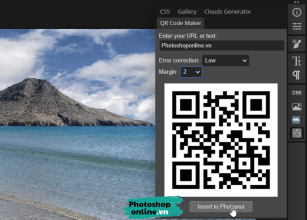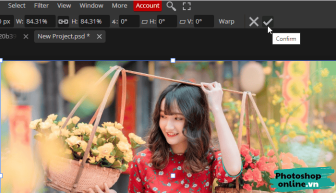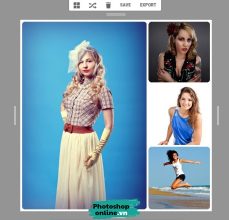Trong chỉnh sửa hình ảnh, xóa nền khỏi ảnh là bước phổ biến giúp bạn ghép ảnh này vào ảnh khác một cách tự nhiên mà không gặp bất kỳ vấn đề nào. Và Photoshop online có thể giúp bạn làm điều đó mà không cần tải hay cài đặt phần mềm vào máy tính.
Trong bài viết này, mình sẽ hướng dẫn từng bước sử dụng Photoshop online để xóa nền khỏi ảnh, màu nền ở đây có thể làm màu trắng, đen, xám hay bất kỳ màu nào.
Nội dung
Tách nền trắng trong Photoshop online
Nói đơn giản thì thủ thuật này sẽ giúp bạn xóa nhanh nền có màu đơn sắc như trắng, đen, vàng… nói chung nền đơn giản này thì xóa rất nhanh.
Bước 1: Mở ảnh trong Photoshop online.
Để bắt đầu, bạn truy cập Photoshop online và mở ảnh bạn muốn chỉnh sửa lên bằng cách bấm File ➜ Save ➜ Chọn ảnh.
Ngoài ra cũng có thể bấm vào nút Open From Computer.
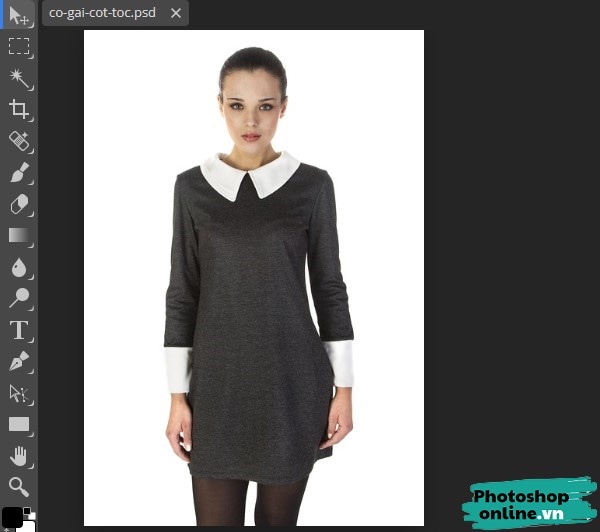
Bước 2: Chọn công cụ Magic Wand.
Chọn Magic Wand từ thanh công cụ bên trái, nó cho phép chọn nhanh và hiệu quả các vùng trong ảnh của bạn.
Tiếp đó nhấp chuột vào phần nền trắng muốn xóa. Lúc này phần nền cần xóa sẽ có các viền nét đứt bao xung quanh.
Nếu muốn chọn thêm vùng ảnh khác thì nhấn giữ phím Shift, đồng thời nhấp chuột vào vùng ảnh đó.
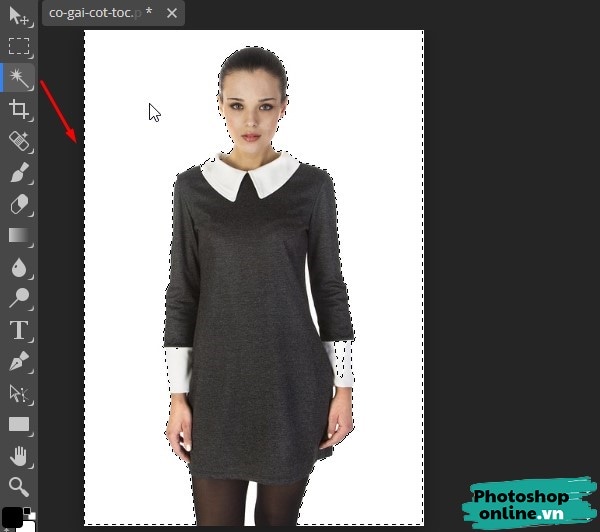
Bước 3: Chỉnh lại vùng chọn.
Nhiều lúc công cụ này có thể chọn nhầm vùng ảnh không mong muốn nên bạn cần kiểm tra trước khi bắt đầu xóa nền.
Ví dụ như ảnh dưới, vì phần cổ tay áo có màu trắng nên Photoshop online chọn nhầm.
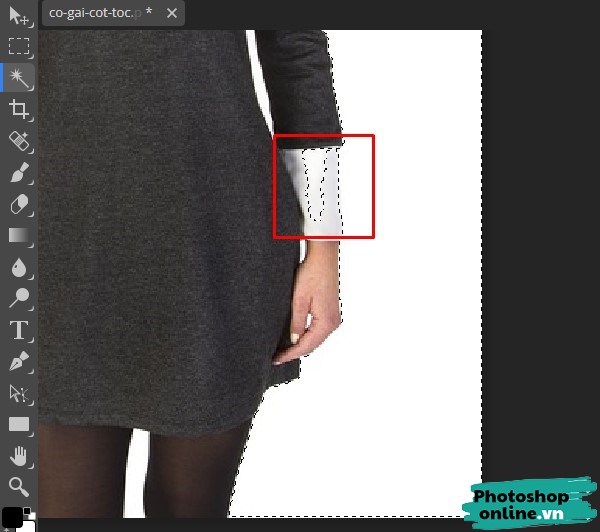
Bạn chỉ cần nhấp chuột phải vào Rectangle Select (Biểu tượng hình chữ nhật nét đứt) ➜ Chọn Lasso Select ➜ Bấm vào Subtract phía trên ➜ Dùng chuột khoanh vùng ảnh chọn chưa chính xác để loại bỏ đi.
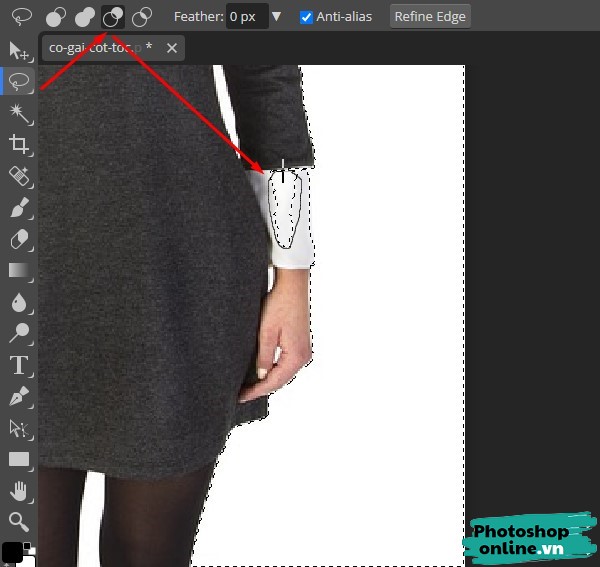
Bước 4: Xóa nền ảnh.
Bấm nút Backspace hoặc Delete để xóa nền đi, lúc này phần nền bị xóa sẽ trở nên trong suốt, được hiển thị bởi các ô vuông caro.
Bạn bấm Ctrl + D để bỏ các viền nét đứt xung quanh đi.
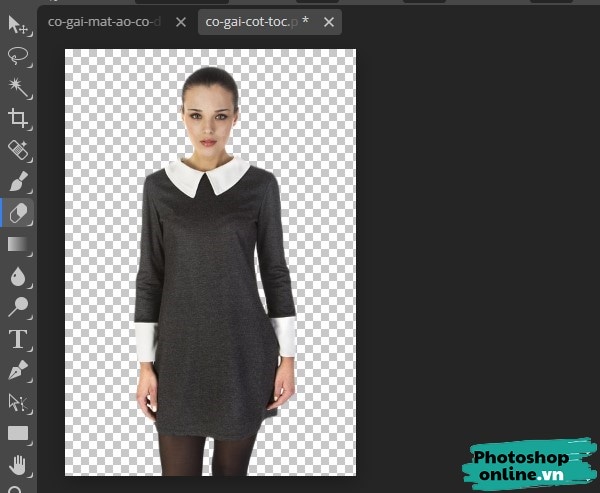
Bước 5: Tải ảnh xuống máy tính
Bấm File ➜ Export as ➜ Chọn định dạng là PNG nhé vì JPG thì không hỗ trợ nền trong suốt.
Xóa nền ảnh phức tạp bằng AI trong Photoshop online
Photoshop online vừa bổ sung tính năng xóa nền ảnh cực hữu ích. Tính năng này hoạt động chính xác và và nhanh chóng, rất tiện cho những ai không rành công nghệ. Bạn có thể xóa nền ảnh đơn giản lẫn phức tạp đều được.
Lưu ý: Tính năng này không thể làm liên tục và phải chờ khoảng 1 phút để có thể làm tiếp với ảnh khác.
Bước 1: Tải ảnh lên như hướng dẫn ở trên.
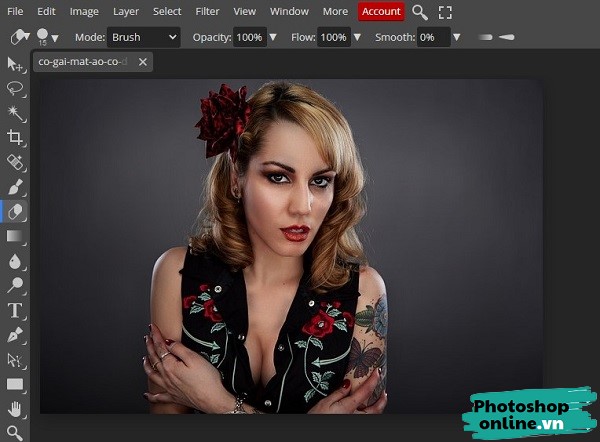
Bước 2: Đến menu chọn Select ➜ Remove BG.
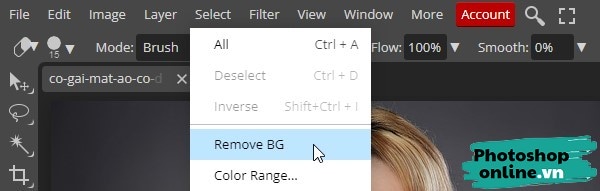
Chờ một chút để nhận thành quả.
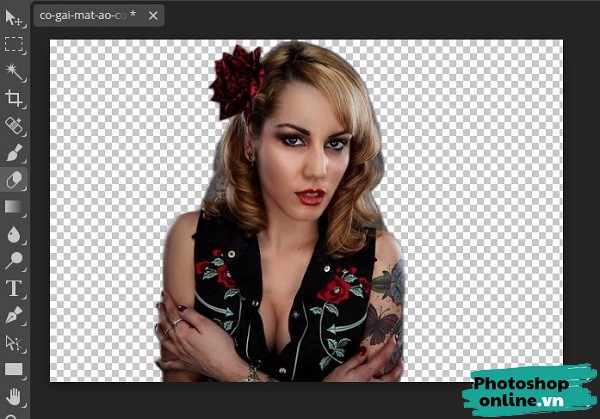
Bước 3: Tải ảnh xuống máy tính.
Chọn File ➜ Export as ➜ Chọn định dạng là PNG.
Dùng Magnetic Lasso Select để xóa nền ảnh
Đây cũng là công cụ tuyệt vời trên Photoshop online, cho phép tạo vùng chọn nhanh và chính xác, bạn có thể tham khảo bài viết hướng dẫn dùng Magnetic Lasso Select tại blog nếu muốn tìm hiểu thêm.
Kết luận
Xóa nền khỏi ảnh có thể giúp bạn dễ dàng sửa ảnh hơn, chẳng hạn như ghép ảnh. Với Photoshop online, bạn có một công cụ mạnh mẽ để sử dụng mà không mất bất kỳ chi phí nào, thêm vào đó bạn cũng không mất thời gian tải và cài đặt như nhiều phần mềm khác.
Bằng cách làm theo hướng dẫn từng bước được nêu trong bài viết này, bạn có thể tự tin xóa nền và làm bất kỳ điều gì bạn muốn.
Khám phá nhều thủ thuật Photoshop online ngay tại đây.